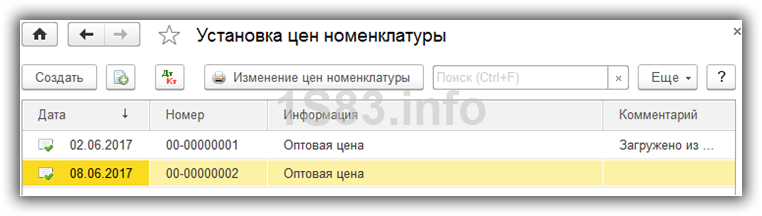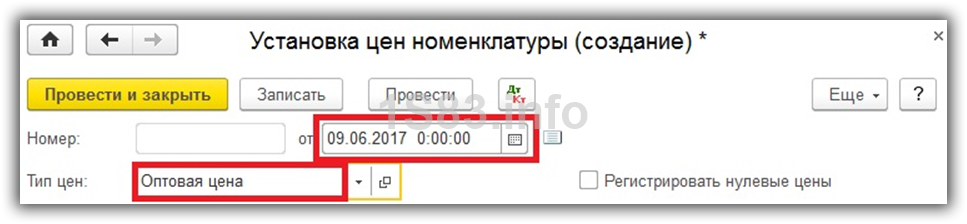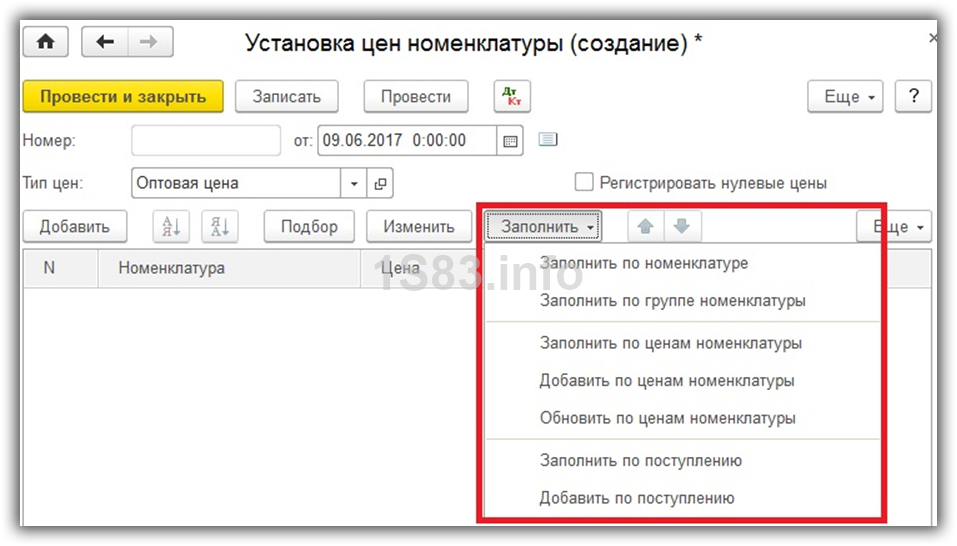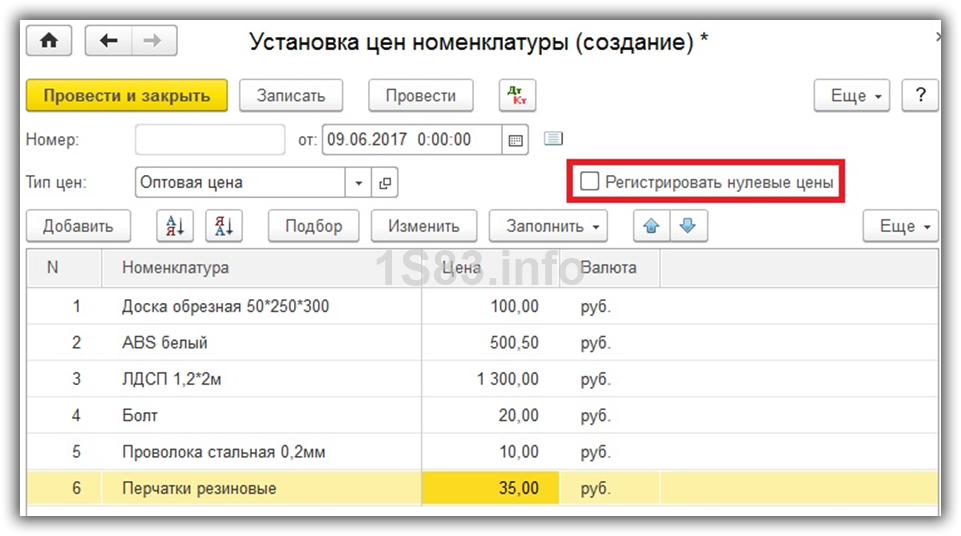Установка цен номенклатуры в 1С 8.3 Бухгалтерия
В 1С бухгалтерия 3.0 для каждой номенклатурной позиции могут храниться цены в разрезе периодов. Например, 1 января доска обрезная стоила 90 рублей, но с 1 мая подорожала до 100 рублей за штуку. Все эти изменения отражаются в 1С 8.3 и в любой момент можно узнать цену прошлых периодов, отследить динамику её изменения.
Существуют два основных способов задания цены для товара:
- для одной позиции — непосредственно в карточке элемента справочника «Номенклатура»;
- для нескольких позиций — документом «Установка цен номенклатуры».
Прежде чем задавать цены, убедитесь в том, что справочник типов цен номенклатуры в 1С 8.3 заполнен корректно и в нем нет дублирующих записей.
Далее мы рассмотрим процедуру установки цены в 1С Бухгалтерия предприятия 8.3, но суть этой инструкции во многом подойдет и другим конфигурациям, например — 1С Управление торговлей или УНФ.
Документ «Установка цен номенклатуры»
Данный документ можно использовать только при включенной опции «Использовать типы цен номенклатуры», которая устанавливается автоматически при создании хотя бы одного типа цен.
В меню «Склад» перейдите в раздел «Цены» и выберите пункт 1С «Установка цен номенклатуры». Перед вами откроется список соответствующих документов.
Наша команда предоставляет услуги по консультированию, настройке и внедрению 1С.
Связаться с нами можно по телефону +7 499 350 29 00.
Услуги и цены можно увидеть по ссылке.
Будем рады помочь Вам!
Создайте новый документ. В поле «Дата» укажите ту дату, с которой должны начать действовать данные цены. Так же заполните «Тип цен». Это поле является обязательным и выбирается из соответствующего справочника.
В течение дня одной и той же номенклатуры можно установить цену лишь раз. В документах пользователи имеют право откорректировать установленные здесь цены в любой момент.
Добавлять номенклатурные позиции в данный документ можно как вручную (кнопки «Добавить» и «Подбор»), так и автоматически из меню «Заполнить».
Получите понятные самоучители по 1С бесплатно:
Рассмотрим меню «Заполнить» подробнее. Оно состоит из следующих пунктов:
- «Заполнить по номенклатуре» — добавится вся номенклатура.
- «Заполнить по группе номенклатуры» — добавятся все номенклатурные позиции из указанной группы.
- «Заполнить по ценам номенклатуры» — будет добавлена вся номенклатура, у которой установлен такой же вид цен, что указан в шапке документа. Табличная часть предварительно очищается.
- «Добавить по ценам номенклатуры» — пункт аналогичен предыдущему, но табличная часть очищаться не будет. Добавятся новые позиции.
- «Обновить по ценам номенклатуры» — обновляются цены из тех, которые уже были установлены.
- «Заполнить по поступлению» — добавятся все номенклатурные позиции из указанного документа «Поступление товаров и услуг».
- «Добавить по поступлению» — аналогично предыдущему пункту, но с возможностью выбора конкретных позиций.
После того, как вы заполнили документ и проставили цены, его можно провести. В том случае, когда необходимо обнулить цену какой-либо номенклатуры, нужно становить флаг «Регистрировать нулевые цены».
Установка цены в справочнике «Номенклатура»
Откройте карточку номенклатуры в справочнике и перейдите по гиперссылке «Цены». Перед вами отобразится форма, которая позволяет не только просматривать, но и устанавливать цену по типу цен на конкретную дату. По умолчанию подставляется текущий день.
Измените цены в соответствующей колонке. Незаписанные цены будут отображаться зелеными галками в первой колонке таблицы. Нажмите на кнопку «Записать цены». В колонке «Документ» будут находиться документы установки цен номенклатуры, которые создались автоматически.
Если в течение дня ранее уже были создан документ «Установка цен номенклатуры» для другой номенклатурной позиции, он отобразится в данной таблице. Это необходимо для того, чтобы в случае, когда в один день были изменены цены у нескольких номенклатур, не создавать много документов.
Данный способ установки цен очень удобен, но в данном случае создается много документов установки цен.
Смотрите также видео про цены в 1С Бухгалтерия: